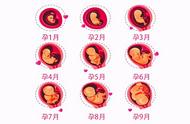四、未备份数据提取后再格式化
当U盘提示需要格式化且无法通过各种方法修复,并且您没有提前备份数据的情况下,建议您使用数据恢复软件来提取重要数据,然后再进行格式化操作。
简单几步帮助您从提示格式化U盘或格式化后U盘中恢复数据:
步骤1:选择恢复模式
在电脑上下载安装支持从提示格式化U盘中恢复数据的软件,如云骑士数据恢复软件,它的恢复向导界面直观,使用方便,这里选用合适的“U盘/内存卡恢复”模式。

步骤2:选择U盘扫描
如果您已提前连接U盘到电脑上,那么可以在界面右侧看到能正常识别的U盘盘符,勾选上并点击“开始扫描”按钮。

步骤3:安全导出数据
等待扫描结束后,在扫描结果中查找需要恢复的文件。如果找到了目标文件,请将其保存到另一个安全的位置,而不是直接保存在U盘中。

以上就是U盘一插上就提示格式化问题的解决方法。而为了有效避免此问题发生,我们可以采取以下预防措施:
- 定期备份U盘中的重要数据,以防数据丢失。
- 在使用U盘时避免同时进行其他磁盘操作,以免造成冲突。
- 避免将U盘插入劣质USB接口或损坏的USB接口。
- 在使用U盘时注意病毒防护,避免感染病毒导致分区表损坏等问题。
综上所述,相信大家已经掌握了解决这个问题的方法。如果你遇到了类似的问题,可以根据本文提供的方法进行尝试。同时,为了避免类似问题的发生,我们也要注意做好预防措施。
本文来自 yqssjhf.com>> 创作不易,转载请注明出处
您可能感兴趣的文章: